Win10怎么格式化电脑
在日常使用电脑的过程中,可能会遇到系统卡顿、病毒入侵或需要彻底清理数据的情况,这时格式化电脑是一个有效的解决方案。本文将详细介绍如何在Windows 10系统中格式化电脑,并提供相关注意事项和常见问题解答。
一、为什么要格式化电脑?
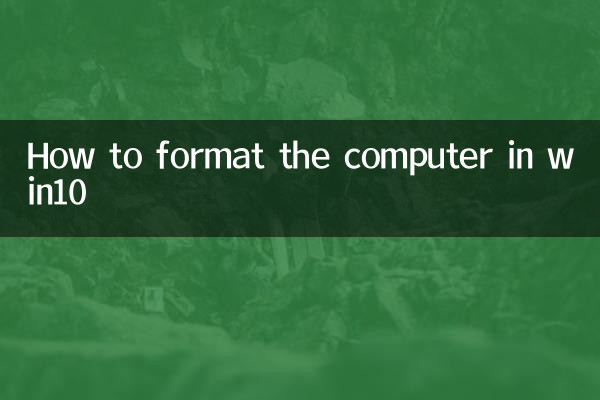
格式化电脑可以彻底清除硬盘上的所有数据,并重新安装操作系统,适用于以下场景:
| 场景 | 说明 |
|---|---|
| 系统崩溃 | 系统无法正常启动或频繁蓝屏 |
| 病毒清除 | 感染顽固病毒或恶意软件 |
| 硬件升级 | 更换硬盘或SSD后需要全新安装系统 |
| 数据清理 | 出售或转让电脑前彻底删除个人数据 |
二、格式化前的准备工作
在开始格式化之前,请确保完成以下准备工作:
| 步骤 | 操作说明 |
|---|---|
| 备份重要数据 | 将个人文件、照片、视频等备份到外部存储设备或云盘 |
| 准备系统安装介质 | 制作Win10安装U盘(至少8GB)或准备安装光盘 |
| 记录软件许可证 | 记下需要重新安装的软件的激活码或序列号 |
| 确保电源稳定 | 笔记本充满电,台式机建议使用UPS电源 |
三、Win10格式化电脑的详细步骤
以下是使用安装介质格式化电脑的完整流程:
| 步骤 | 详细操作 |
|---|---|
| 1. 进入BIOS设置 | 重启电脑,按特定键(通常是F2、F12或Del)进入BIOS,将U盘设为第一启动项 |
| 2. 启动安装程序 | 保存BIOS设置后,电脑将从U盘启动,进入Windows安装界面 |
| 3. 选择安装选项 | 选择语言、时间和键盘偏好,点击"现在安装" |
| 4. 输入产品密钥 | 如有则输入,没有可先跳过 |
| 5. 选择安装类型 | 选择"自定义:仅安装Windows(高级)" |
| 6. 格式化分区 | 选择要安装系统的分区,点击"格式化",确认警告信息 |
| 7. 完成安装 | 等待安装完成,按提示设置用户名、密码等基本信息 |
四、注意事项
在格式化过程中需要注意以下事项:
| 注意事项 | 说明 |
|---|---|
| 数据永久删除 | 格式化后数据很难恢复,请确保已备份重要文件 |
| 驱动程序准备 | 特别是网卡驱动,建议提前下载保存 |
| 分区选择 | 谨慎选择要格式化的分区,避免误删其他数据分区 |
| 系统版本 | 确保安装介质与原有系统版本一致(家庭版/专业版) |
五、常见问题解答
以下是用户常见的疑问和解答:
| 问题 | 解答 |
|---|---|
| 格式化后如何恢复数据? | 常规格式化后数据可能通过专业软件恢复,但完全格式化后极难恢复 |
| 没有安装介质怎么办? | 可使用微软官方Media Creation Tool制作安装U盘 |
| 格式化会影响硬件吗? | 不会,格式化只影响硬盘上的软件和数据 |
| 系统激活问题 | 如果之前已激活,重新安装同版本系统后会自动激活 |
六、替代方案:重置此电脑
如果不想完全格式化,Win10提供了"重置此电脑"功能:
| 重置选项 | 说明 |
|---|---|
| 保留我的文件 | 重置系统设置和安装的应用程序,但保留个人文件 |
| 删除所有内容 | 相当于快速格式化,比完全格式化耗时更短 |
操作方法:设置 > 更新与安全 > 恢复 > 重置此电脑
总结:
格式化电脑是一个相对复杂但非常有效的问题解决方案。通过本文的详细步骤指导,即使是电脑新手也能安全地完成Win10系统的格式化操作。切记格式化前务必备份重要数据,并确保有系统安装介质。如果对操作过程有疑问,建议寻求专业人士的帮助。

查看详情

查看详情